- JavaScript는 중요한 웹 구성 요소이며 많은 웹 앱과 웹 사이트의 빌딩 블록입니다.
- 때때로 사용자가 실수로 JavaScript를 비활성화 할 수 있지만 브라우저 설정을 통해 다시 활성화 할 수 있습니다.
- 이 가이드에서는 모든 주요 웹 브라우저의 브라우저 코드에서 JavaScript를 활성화하는 방법을 보여 주므로 계속 읽으십시오!
- 브라우저에서 프로그래밍 방식으로 JavaScript를 활성화하려면 아래 가이드를 자세히 살펴 보는 것이 좋습니다.

- 간편한 마이그레이션: Opera 어시스턴트를 사용하여 북마크, 비밀번호 등과 같은 기존 데이터를 전송하십시오.
- 리소스 사용 최적화: RAM 메모리가 다른 브라우저보다 더 효율적으로 사용됩니다.
- 향상된 개인 정보: 무료 및 무제한 VPN 통합
- 광고 없음: 내장 된 Ad Blocker는 페이지 로딩 속도를 높이고 데이터 마이닝으로부터 보호합니다.
- 게임 친화적: Opera GX는 게임을위한 최초이자 최고의 브라우저입니다.
- Opera 다운로드
그만큼 자바 스크립트 파일은 종종 다른 맬웨어를 다운로드하는 수단으로 사용됩니다. 경험상 의심스러운 파일을 열면 안됩니다.
JavaScript는 모든 것의 중요한 구성 요소입니다. 브라우저하지만 때때로 JavaScript가 비활성화 될 수 있습니다. 오늘의 기사에서는 모든 주요 브라우저에서 JavaScript를 활성화하는 방법을 보여 드리겠습니다. 시작하겠습니다.
내 PC에서 JavaScript를 활성화하려면 어떻게해야합니까?
1. 오페라
- 클릭 오페라 왼쪽 상단 모서리에있는 버튼을 클릭하고 설정.
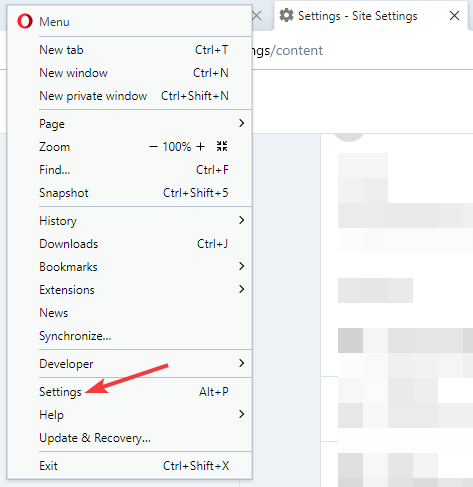
- 아래로 스크롤하여 많은.
- 에서 개인 정보 보호 및 보안 섹션 클릭 사이트 설정.
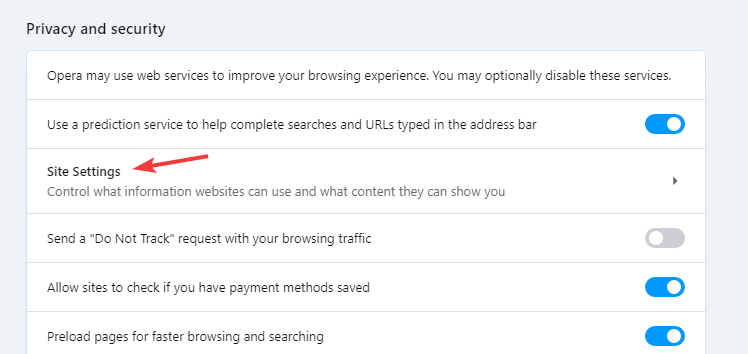
- 고르다 자바 스크립트 그리고 확인하십시오 허용 (권장) 옵션이 활성화됩니다.
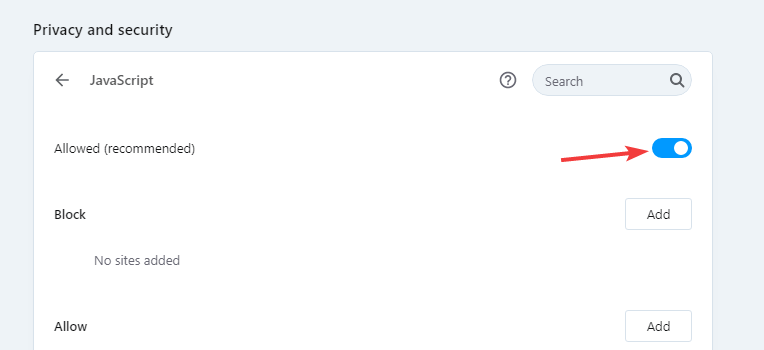
Opera에 익숙하지 않다면 광고 차단 기능이 내장되어 있으므로 광고가 표시되지 않습니다. 광고와 스크립트를 비활성화하면 웹 페이지가 더 빨리로드됩니다.
Opera는 또한 추적 보호 기능, 맬웨어 감지 기능을 제공하며 추가 보안 계층을 위해 무제한 대역폭을 사용할 수있는 무료 VPN이 있습니다. 아직하지 않았다면 Opera를 사용해보십시오.

오페라
Opera 내에서 JavaScript로 쉽게 작업하고 요청할 수있는 모든 기능을 갖춘 웹 브라우저를 즐기십시오.
웹 사이트 방문
2. 구글 크롬
- Chrome에서 더 많은 아이콘, 선택 설정.
- 아래로 스크롤하여 많은.
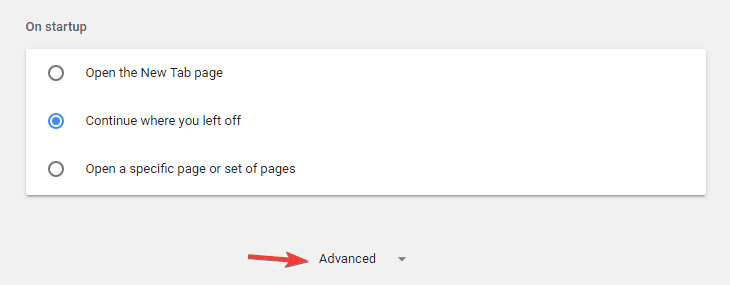
- 에서 개인 정보 보호 및 보안 섹션 클릭 콘텐츠 설정.
- 클릭 자바 스크립트 다음으로 설정되어 있는지 확인하세요. 허용 (권장).
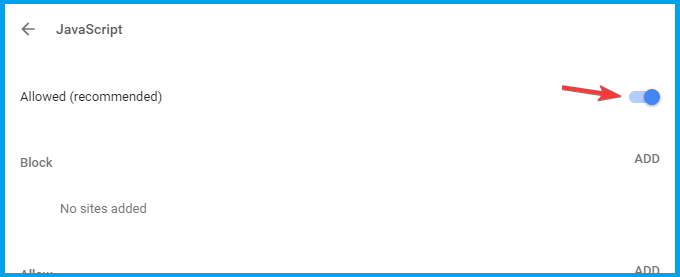
3. 모질라 파이어 폭스
- 시작하다 정보: 구성 주소 표시 줄에서 시작하다.
- 경고 메시지가 표시되면 나는 위험을 감수한다 단추.
- 검색 창에 javascript.enabled. 이제 더블 클릭 javascript.enabled 설정할 결과 목록에서 진실.
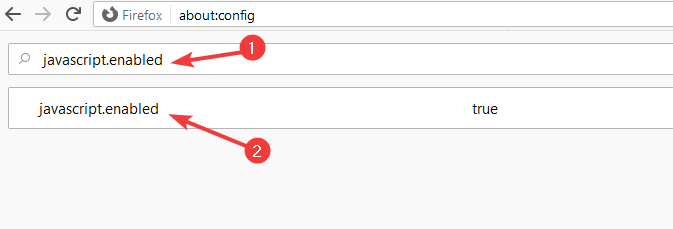
- 그런 다음 Firefox에서 JavaScript가 활성화됩니다.
4. Microsoft Edge
- 열다 설정.
- 사이트로 이동 권한, 선택 자바 스크립트.
- 확인하십시오 허용 (권장) 옵션이 활성화됩니다.
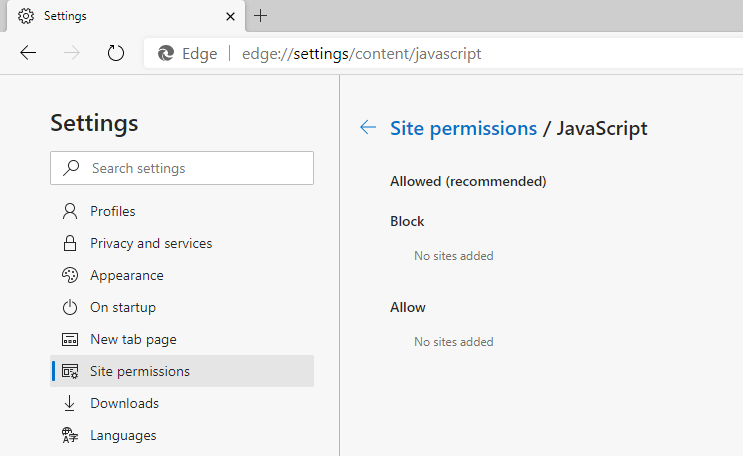
이전 버전의 Microsoft Edge에서는 JavaScript가 기본적으로 활성화되어 있으며 비활성화 할 수 없습니다.
새로운 Chromium 기반 Edge에서 다음을 수행하여 JavaScript를 활성화 할 수 있습니다.
JavaScript는 필수 웹 구성 요소이므로 브라우저에서 항상 활성화 상태를 유지해야합니다. 이 기사가 도움이 되었습니까? 그렇다면 아래 의견에 알려주십시오.
 여전히 문제가 있습니까?이 도구로 문제를 해결하세요.
여전히 문제가 있습니까?이 도구로 문제를 해결하세요.
- 이 PC 수리 도구 다운로드 TrustPilot.com에서 우수 등급 (이 페이지에서 다운로드가 시작됩니다).
- 딸깍 하는 소리 스캔 시작 PC 문제를 일으킬 수있는 Windows 문제를 찾습니다.
- 딸깍 하는 소리 모두 고쳐주세요 특허 기술 문제를 해결하는 방법 (독자 전용 할인).
Restoro는 0 이번 달 독자.
자주 묻는 질문
JavaScript 활성화는 다음과 다릅니다. 브라우저 ...에 브라우저. 유용한 가이드를 자세히 살펴보십시오. 브라우저에서 JavaScript를 활성화하는 방법 순식간에.
자바 스크립트는 프로그래밍 언어이며 웹 브라우저 기본적으로 이해할 수 있습니다. 따라서 아무것도 설치할 필요가 없습니다. 하지만 원한다면 Windows 10 용 JavaScript 코드 다운로드, 가이드를 확인하세요.
JavaScript는 수십 년 동안 존재 해 왔으며 웹 브라우저 수년간 그것을 지원해 왔습니다. 자세히 살펴보십시오. Windows 10을위한 5 가지 최고의 브라우저 목록 귀하의 필요에 맞는 적절한 것을 찾으십시오.
JavaScript는 웹 응용 프로그램 및 대화 형 페이지에 사용되므로 JavaScript가 비활성화 된 경우 특정 웹 사이트가 제대로 작동하지 않을 수 있습니다.
JavaScript 활성화는 브라우저마다 다르지만 대부분의 경우 고급 설정을 열고 활성화하면됩니다.
JavaScript는 프로그래밍 언어이며 모든 웹 브라우저가 기본적으로 이해할 수 있습니다. 따라서 아무것도 설치할 필요가 없습니다.
JavaScript는 수십 년 동안 존재했으며 모든 웹 브라우저에서 수년 동안이를 지원해 왔습니다.
JavaScript는 웹 응용 프로그램 및 대화 형 페이지에 사용되므로 JavaScript가 비활성화 된 경우 특정 웹 사이트가 제대로 작동하지 않을 수 있습니다.


![수정: Windows 11, 10에서 TLS 핸드셰이크 실패 오류 [해결됨]](/f/6ef22a3f4bf67d2cf3d91b6cecf2fb39.png?width=300&height=460)